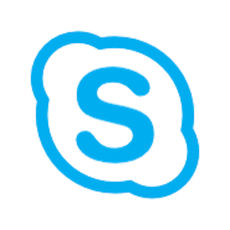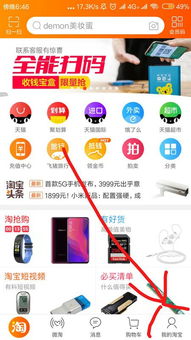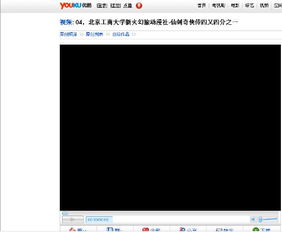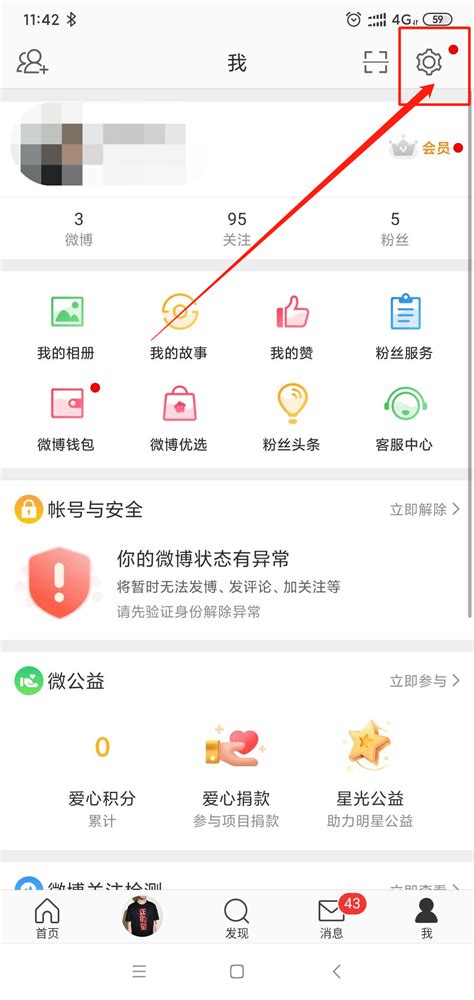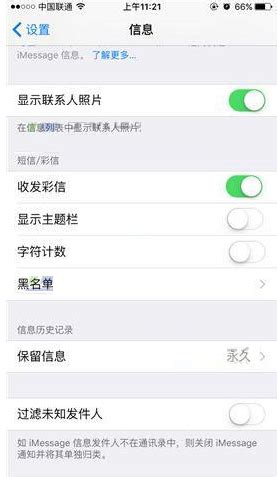Skype无法启动?快速解决方法来了!
Skype打不开怎么办?多维度解决方案助你轻松搞定
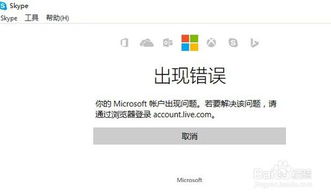
在使用Skype进行视频通话、语音聊天或即时消息传递时,突然发现Skype打不开,这无疑会令人感到十分困扰。别担心,本文将为你提供从多个维度出发的解决方案,帮助你轻松搞定Skype打不开的问题。

一、系统进程排查与清理
首先,Skype打不开的问题很可能与系统的进程运行有关。有时候,某些进程可能会干扰Skype的正常启动。在这种情况下,你可以尝试关闭相关进程,然后重新打开Skype。

1. 关闭Skype进程:
打开任务管理器(Ctrl+Shift+Esc或右键任务栏选择“任务管理器”)。
在“进程”选项卡中,找到并结束所有与Skype相关的进程。
按下Win+R键,输入`%appdata%\skype`,然后回车。
在弹出的文件夹中,找到并删除`shared.lck`和`shared.xml`文件。这两个文件是Skype的配置文件,删除后重新打开Skype会重新生成。
3. 重新启动Skype:
完成上述步骤后,重新打开Skype,看看是否能够正常登录。
二、软件安装与更新
如果系统进程排查与清理没有解决问题,那么可能是Skype的安装文件或版本存在问题。此时,你可以尝试重新安装或更新Skype。
1. 下载最新安装包:
访问Skype官方网站,下载适用于你操作系统的最新安装包。
下载完成后,双击安装包并按照屏幕上的提示进行安装。
2. 卸载旧版本:
在安装新版本之前,最好先卸载旧版本的Skype。你可以通过控制面板的“程序和功能”来卸载。
3. 安装新版本:
卸载完成后,双击新下载的安装包进行安装。
安装完成后,重新打开Skype,看看是否能够正常登录。
三、网络设置与优化
网络问题也是导致Skype打不开的常见原因之一。如果你的网络连接不稳定或配置不正确,可能会导致Skype无法正常登录。
1. 检查网络连接:
确保你的设备已连接到互联网,并且网络连接稳定。
你可以尝试重启路由器或调整网络设置来改善网络连接。
2. 配置防火墙和杀毒软件:
有时候,防火墙或杀毒软件可能会阻止Skype的正常访问。你可以尝试暂时禁用防火墙或杀毒软件,然后重新打开Skype。
如果禁用后能够正常登录,那么你可能需要在防火墙或杀毒软件中添加Skype的例外规则。
3. 检查代理服务器设置:
如果你在使用代理服务器,确保代理服务器的设置正确无误。
你可以尝试暂时关闭代理服务器,然后重新打开Skype,看看是否能够正常登录。
四、账户与权限问题
如果你的Skype账户存在问题或权限不足,也可能导致Skype打不开。此时,你可以尝试检查账户状态或重置密码。
1. 检查账户状态:
登录Skype官方网站或使用其他设备登录你的Skype账户,检查账户是否被冻结或存在其他异常状态。
2. 重置密码:
如果你的账户密码丢失或遗忘,可以尝试通过找回密码功能来重置密码。
在Skype登录界面点击“忘记密码”,然后按照提示操作来重置密码。
3. 检查账户权限:
确保你的账户具有足够的权限来访问Skype的所有功能。
如果你使用的是企业版Skype for Business,确保你的账户已正确配置并具备所需的权限。
五、硬件与驱动检查
虽然硬件问题较少导致Skype打不开,但也不能完全排除这种可能性。特别是摄像头、麦克风等音视频设备的驱动问题,可能会影响Skype的正常使用。
1. 检查音视频设备:
确保你的摄像头、麦克风等音视频设备已正确连接并可用。
你可以尝试在其他应用程序中测试这些设备,以确保它们正常工作。
2. 更新驱动程序:
如果音视频设备的驱动程序过时或损坏,可能会导致Skype无法正常访问这些设备。
你可以访问设备制造商的官方网站,下载并安装最新的驱动程序。
六、联系客服与社区支持
如果以上方法都没有解决问题,那么你可以考虑联系Skype的客服团队或加入相关的社区支持来获取帮助。
1. 联系客服:
访问Skype官方网站,找到客服支持页面,然后按照提示联系客服团队。
你可以通过在线聊天、电子邮件或电话等方式与客服团队取得联系。
2. 加入社区支持:
访问Skype的官方论坛或社区页面,与其他用户交流并寻求帮助。
在社区中,你可以找到其他用户分享的解决方案和经验,这些可能会对你的问题有所帮助。
七、总结
Skype打不开的问题可能由多种原因引起,包括系统进程干扰、软件安装问题、网络设置不当、账户权限不足以及硬件驱动问题等。通过本文提供的多维度解决方案,你可以逐一排查并解决问题。如果问题依然存在,不要犹豫,及时联系客服或加入社区支持来获取更多帮助。相信在你的努力下,一定能够轻松搞定Skype打不开的问题!
- 上一篇: 免费为QQ空间设置背景音乐的方法
- 下一篇: 揭秘:玛雅文明为何神秘消失?
-
 解决Skype连接问题:让你的通话畅通无阻的秘诀!资讯攻略10-31
解决Skype连接问题:让你的通话畅通无阻的秘诀!资讯攻略10-31 -
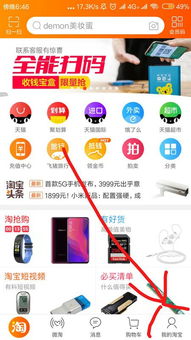 手机淘宝无法显示图片?快速解决方法来了!资讯攻略11-23
手机淘宝无法显示图片?快速解决方法来了!资讯攻略11-23 -
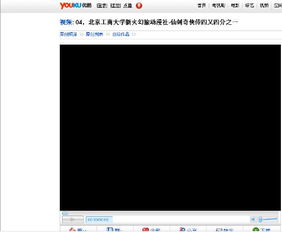 优酷视频无法全屏?快速解决方法来了!资讯攻略11-12
优酷视频无法全屏?快速解决方法来了!资讯攻略11-12 -
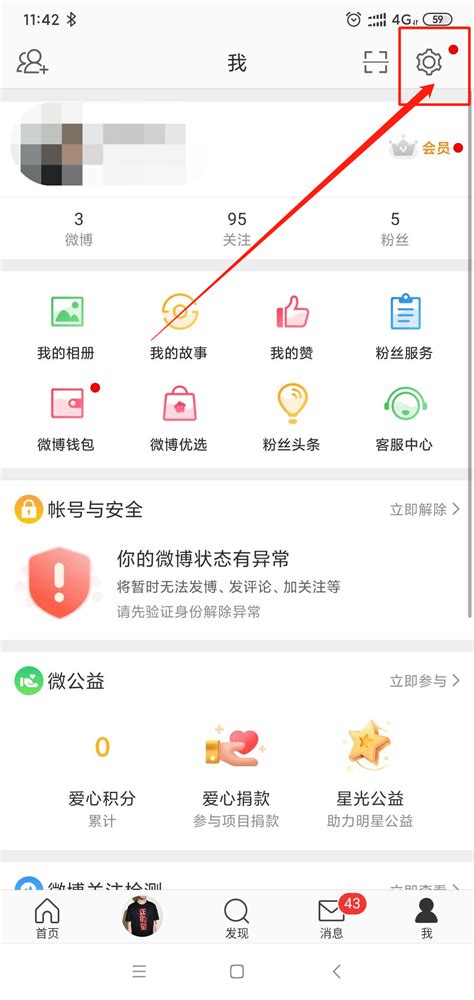 微博评论无法显示?快速解决方法来了!资讯攻略12-01
微博评论无法显示?快速解决方法来了!资讯攻略12-01 -
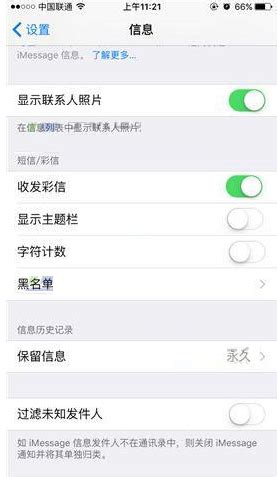 手机收到彩信却无法下载?快速解决技巧来了!资讯攻略12-06
手机收到彩信却无法下载?快速解决技巧来了!资讯攻略12-06 -
 iPad无法充电?快速解决方法来了!资讯攻略11-12
iPad无法充电?快速解决方法来了!资讯攻略11-12